
11、载入春天笔刷。在表面图层上创建另一个新的图层并命名为Floral(花)。
设置前景色为# FFFFFF ,选取其中一个春天的笔刷并在渐变上绘画。 设置Floral(花)层的混合模式将叠加和透明度设置到50%
。选择Floral(花)层然后Ctrl +左击表层载入选区。接着单击图层蒙版按钮。(花纹可以使用花纹笔刷)
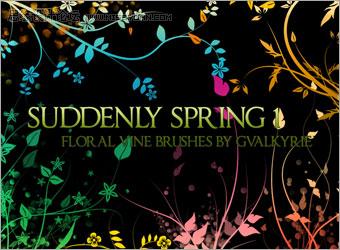

12、对余下的字母重之前的步骤。在每个字母之间建立新层用软刷工具绘制黑色(
# 000000 )的阴影。这些阴影的处理和Floral(花)层方式相同。

13、在字母下创建一个新层,将前景色设置为
#BEF7A8 选择画笔工具在字母周围绘制鲜花(此步画笔工具应用的是春天笔刷,译者注),右击图层并选择混合选项。激活外发光并颜色设置为#
FFFFFF,其余的设置为默认值。


原图下面开始我们的一图五抠教程,第一种抠图方法会讲的比较细致,之后的四种方法有些与第一种相同,所以会讲解的比较简单。PS抠图方法一1、

有时候为了设计需要,我们要手动制作出公章的效果(当然不是为了干违法乱纪的事哈),例如做出一个下面这样的效果:那么我们是怎么用Photo

本篇教程将教大家如何抠出与背景颜色相近且还带反光的头发,可以说是有一定的难度与技巧。相信大家学会这篇抠头发教程后,就没有抠不出的毛发图

九宫格原本是指一种数字游戏,但现在大家第一反映估计是多张照片的拼接,例如微信微博发多张照片的时候就会自动帮我们排列成九宫格形式。这种九

作者合成的非常细腻,很多细节的处理都值得借鉴,如水面倒影的处理部分,作者先制作好水波纹理,然后把倒影部分用置换和动感模糊滤镜特殊处理,
手机访问:M.PSDEE.COM/电脑访问:WWW.PSDEE.COM